win10输入法怎么添加图文教程
分类:win10教程 发布时间:2017-06-22 10:59:06
很多贪图新鲜的用户,在windows10系统刚出来的时候,就选择安装windows10系统,因为还不了解系统,导致出现了很多问题。比如不知道win10输入法添加方法,导致没办法使用win10输入法,没有输入法就别提上网了。系统之家小编马上就来拯救大家并带上了win10输入法怎么添加图文教程。
在Windows10系统桌面上双击控制面板,在控制面板里以小图标方式查看,然后点击语言,如下图所示。

win10输入法怎么添加图文教程图一
在语言界面上可以看到Windows显示语言已启用输入法,然后点击后面的选项,如下图所示。

win10输入法怎么添加图文教程图二
在语言选项的输入法下面点击添加输入法,如下图所示。

win10输入法怎么添加图文教程图三
点击打开添加输入法,在输入法界面选择要添加的输入法,然后点击添加,如下图所示。
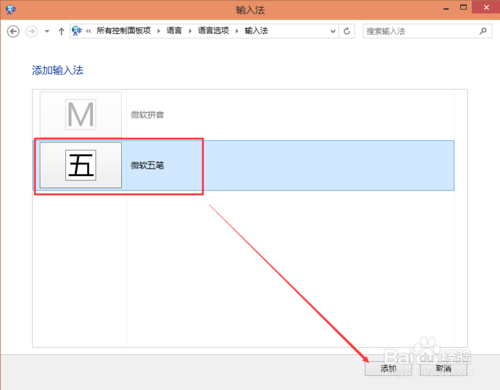
win10输入法怎么添加图文教程图四
添加好输入法后返回语言界面,在输入法下面可以看到刚才添加的输入法,然后点击保存,如下图所示。

win10输入法怎么添加图文教程图五
点击Win10系统右下角的输入法图标,弹出已经安装的输入法,我们可以看到我们添加的输入法了。如下图所示。

win10输入法怎么添加图文教程图六
综上所述的全部内容就是系统之家小编为大家带来的win10输入法怎么添加图文教程了,添加输入法就是这么简单,大家不会的主要原因还是因为不太熟悉系统。如果还不习惯使用windows10系统,可以把系统重装回windows7,参考w7旗舰版64系统下载教程。






 立即下载
立即下载







 魔法猪一健重装系统win10
魔法猪一健重装系统win10
 装机吧重装系统win10
装机吧重装系统win10
 系统之家一键重装
系统之家一键重装
 小白重装win10
小白重装win10
 杜特门窗管家 v1.2.31 官方版 - 专业的门窗管理工具,提升您的家居安全
杜特门窗管家 v1.2.31 官方版 - 专业的门窗管理工具,提升您的家居安全 免费下载DreamPlan(房屋设计软件) v6.80,打造梦想家园
免费下载DreamPlan(房屋设计软件) v6.80,打造梦想家园 全新升级!门窗天使 v2021官方版,保护您的家居安全
全新升级!门窗天使 v2021官方版,保护您的家居安全 创想3D家居设计 v2.0.0全新升级版,打造您的梦想家居
创想3D家居设计 v2.0.0全新升级版,打造您的梦想家居 全新升级!三维家3D云设计软件v2.2.0,打造您的梦想家园!
全新升级!三维家3D云设计软件v2.2.0,打造您的梦想家园! 全新升级!Sweet Home 3D官方版v7.0.2,打造梦想家园的室内装潢设计软件
全新升级!Sweet Home 3D官方版v7.0.2,打造梦想家园的室内装潢设计软件 优化后的标题
优化后的标题 最新版躺平设
最新版躺平设 每平每屋设计
每平每屋设计 [pCon planne
[pCon planne Ehome室内设
Ehome室内设 家居设计软件
家居设计软件 微信公众号
微信公众号

 抖音号
抖音号

 联系我们
联系我们
 常见问题
常见问题



